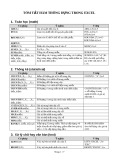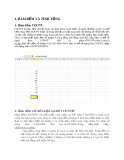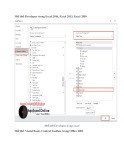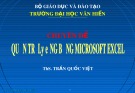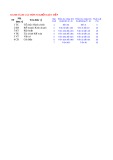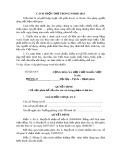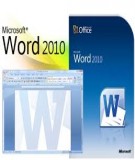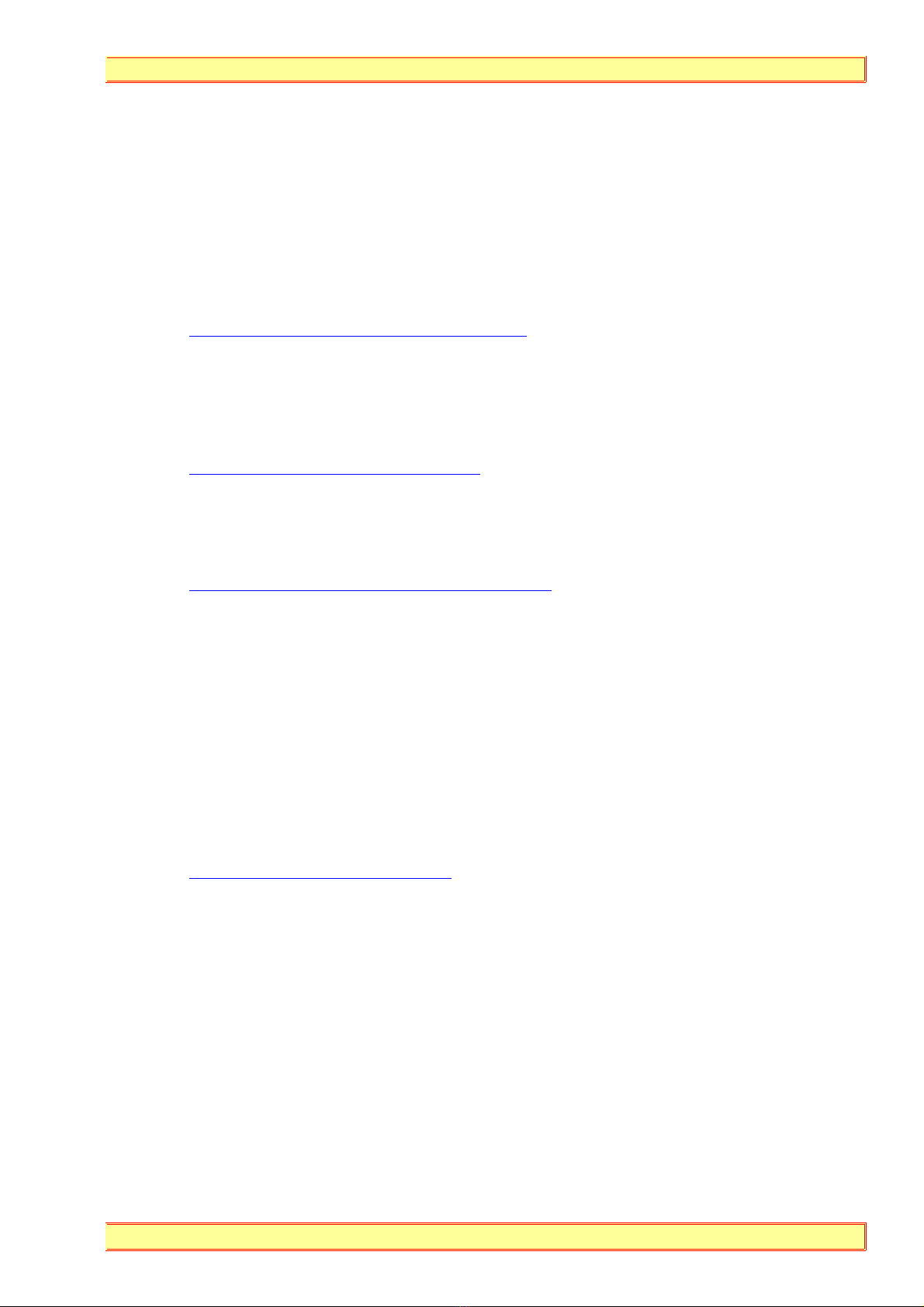
H ng d n kĩ năng s d ng MS Excel 2K3ướ ẫ ử ụ 1
M C L CỤ Ụ
Bài 1: Gi i thi u ph n m m x lí b ng tính MS Excel 2003.ớ ệ ầ ề ử ả
I. Kh i đ ng và thoát kh i Excel.ở ộ ỏ
II. Giao di n màn hình làm vi c c a MS Excel.ệ ệ ủ
1. Thanh tiêu đ , menu, thanh công c chu n, thanh công c đ nh d ng.ề ụ ẩ ụ ị ạ
2. Thanh công th c, thanh cu n, phi u tên b ng tính (sheet), thanh tr ng thái.ứ ộ ế ả ạ
3. Ki n th c c b n v ô, vùng, sheet, b ng tính, t p tin b ng tính.ế ứ ơ ả ề ả ậ ả
5. Kĩ năng nh p d li u ti ng vi t trên b ng tínhậ ữ ệ ế ệ ả ......................................................
Bài 2 : Kĩ năng t o và hi u chĩnh d li u trên b ng tính- qu n lí b ng tínhạ ệ ữ ệ ả ả ả
1. Các thao tác qu n lý t p tin b ng tínhả ậ ả ............................................................9
1.1 M m t t p tin b ng tính m i.ở ộ ậ ả ớ
1.2 L u m t t p tin b ng tính.ư ộ ậ ả
1.3 M m t t p tin b ng tính đã có trên đĩa.ở ộ ậ ả
1.4 L u t p tin b ng tính v i tên m i và đ ng d n m i.ư ậ ả ớ ớ ườ ẫ ớ
1.5 Đóng t p tin b ng tính đang m .ậ ả ở
2. Kĩ năng thao tác liên quan sheet ...................................................................11
2.1 Chèn thêm m t Sheet vào b ng tính.ộ ả
2.2 Đ i tên Sheet trong b ng tính.ổ ả
2.3 Xóa Sheet trong b ng tính.ả
2.4 di chuy n sheetể
3. Kĩ năng thao tác c b n trong b ng tínhơ ả ả .....................................................13
3.1 Di chuy n con tr ô trong b ng tínhể ỏ ả ..............................................................
3.2 Nh p và hi u chĩnh d li u trong b ng tính.ậ ệ ữ ệ ả .................................................
3.3 Thao tác chĩnh s a d li u trong b ng tínhử ữ ệ ả ..............................................14
3.4 Thao tác xóa d li u, s a ch a d li u.ữ ệ ử ữ ữ ệ
3.5 Các ki u d li u trong Excelể ữ ệ ......................................................................15
3.6 Kĩ năng liên quan đ n c t trong b ng tính ế ộ ả ...............................................19
Thao tác ch n c t/dòng, Thay đ i đ r ng c t,ọ ộ ổ ộ ộ ộ
3.7 Kĩ năng thao tác liên quan dòng, tòan b b ng tính.ộ ả ..................................21
3.8 Kĩ năng thao tác ch n ô, thêm ô, ch n vùngọ ọ ..............................................23
3.9 Sao chép d li uữ ệ .........................................................................................25
3.10 Đi n t đ ng s t t trong 1 dãy ôề ự ộ ố ứ ự .........................................................27
3.11 di chuy n d li uể ữ ệ ......................................................................................28
4. Kĩ năng đ nh d ng b ng tính ị ạ ả ........................................................................30
4.1 Đ nh d ng d li u là gì?ị ạ ữ ệ ..............................................................................30
4.2 Canh l d li u trong ô, kh i ô, (đ nh v d li u trong ô- tr n ô).ề ữ ệ ố ị ị ữ ệ ộ ...............33
4.3 Đ nh v văn b n trong ô (trên/d i, quay đ ng)ị ị ả ướ ứ .........................................30
4.4 K khung, đ ng vi n, tô bóng, t o n n và màu trang trí.ẻ ườ ề ạ ề .........................31
4.5 Đ nh d ng d li u ki u sị ạ ữ ệ ể ố...........................................................................33
4.6 Đ nh d ng d li u ki u Date.ị ạ ữ ệ ể ......................................................................34
4.7 B o v d li u trên b ng tínhả ệ ữ ệ ả .....................................................................34
4.8 Đ nh d ng d li u trên b ng tính có đi u ki nị ạ ữ ệ ả ề ệ ...........................................34
5. Bài t p áp d ngậ ụ ..................................................................................................36
6. Câu h i ôn t pỏ ậ ....................................................................................................39
Bài 3: Tính tóan trên sheet trên b ng tínhả..............................................................44
1. Toán t s h c, chu i, so sánh và đ u tiên c a tóan tử ố ọ ỗ ộ ư ủ ử.....................................44
2. Đ a ch t ng đ i, tuy t đ i, h n h pị ỉ ươ ố ệ ố ỗ ợ .....................................................................45
3. Bài t p áp d ngậ ụ .......................................................................................................48
1
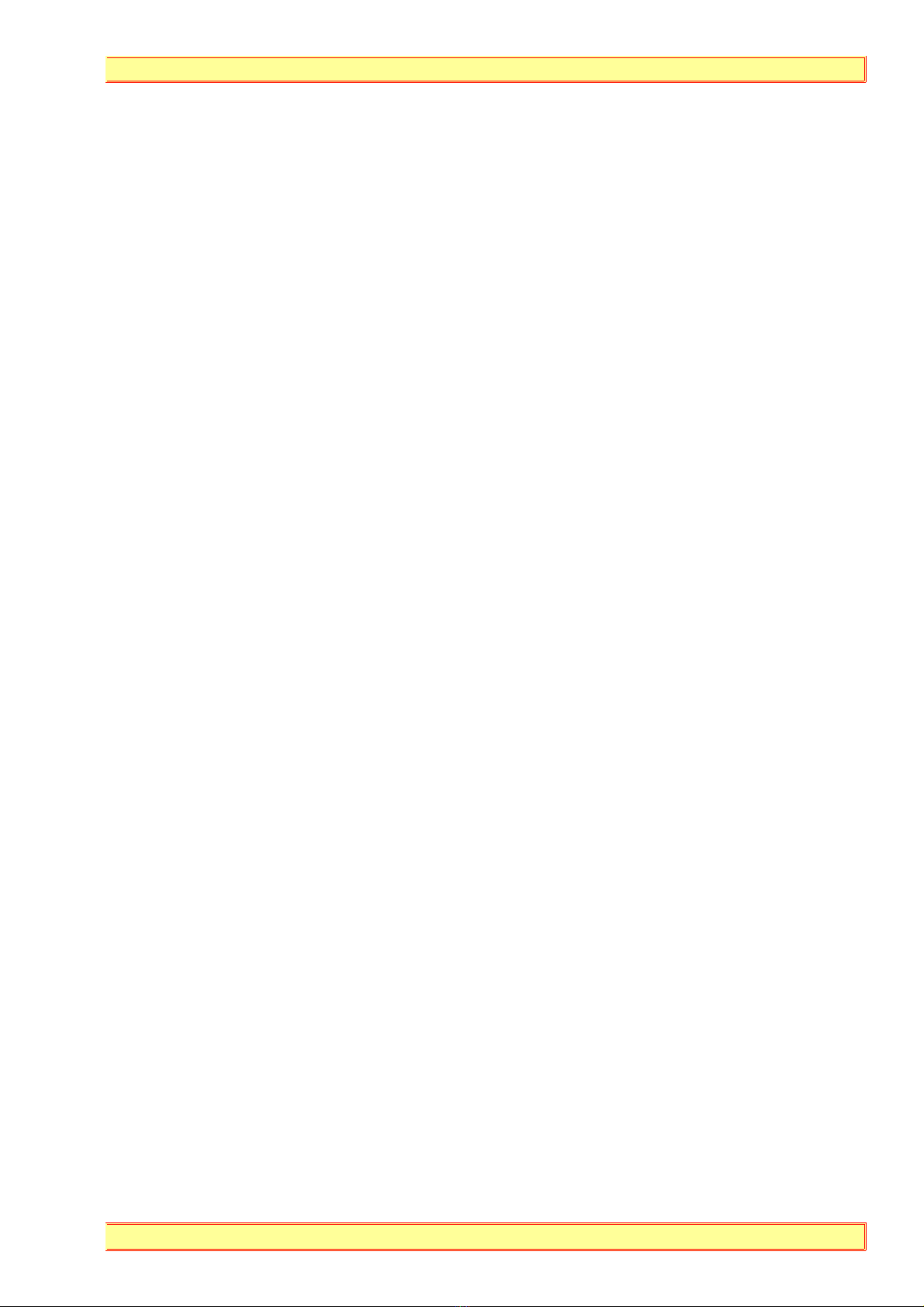
H ng d n kĩ năng s d ng MS Excel 2K3ướ ẫ ử ụ 2
4. Các hàm tóan h c, hàm tính tóan, th ng kê đ n gi nọ ố ơ ả ............................................50
Bài 4: Hàm logic và hàm IF........................................................................................60
Bài 5: Hàm th ng kê đ m và hàm th i gianố ế ờ ...........................................................67
Bài 6: Hàm chu iỗ........................................................................................................74
Bài 7: Hàm dò tìm VLOOKUP, HLOOKUP................................................................83
Bài 8: S p x p và rút trích d li uắ ế ữ ệ ........................................................................101
Bài 9: V đ thẽ ồ ị........................................................................................................105
2
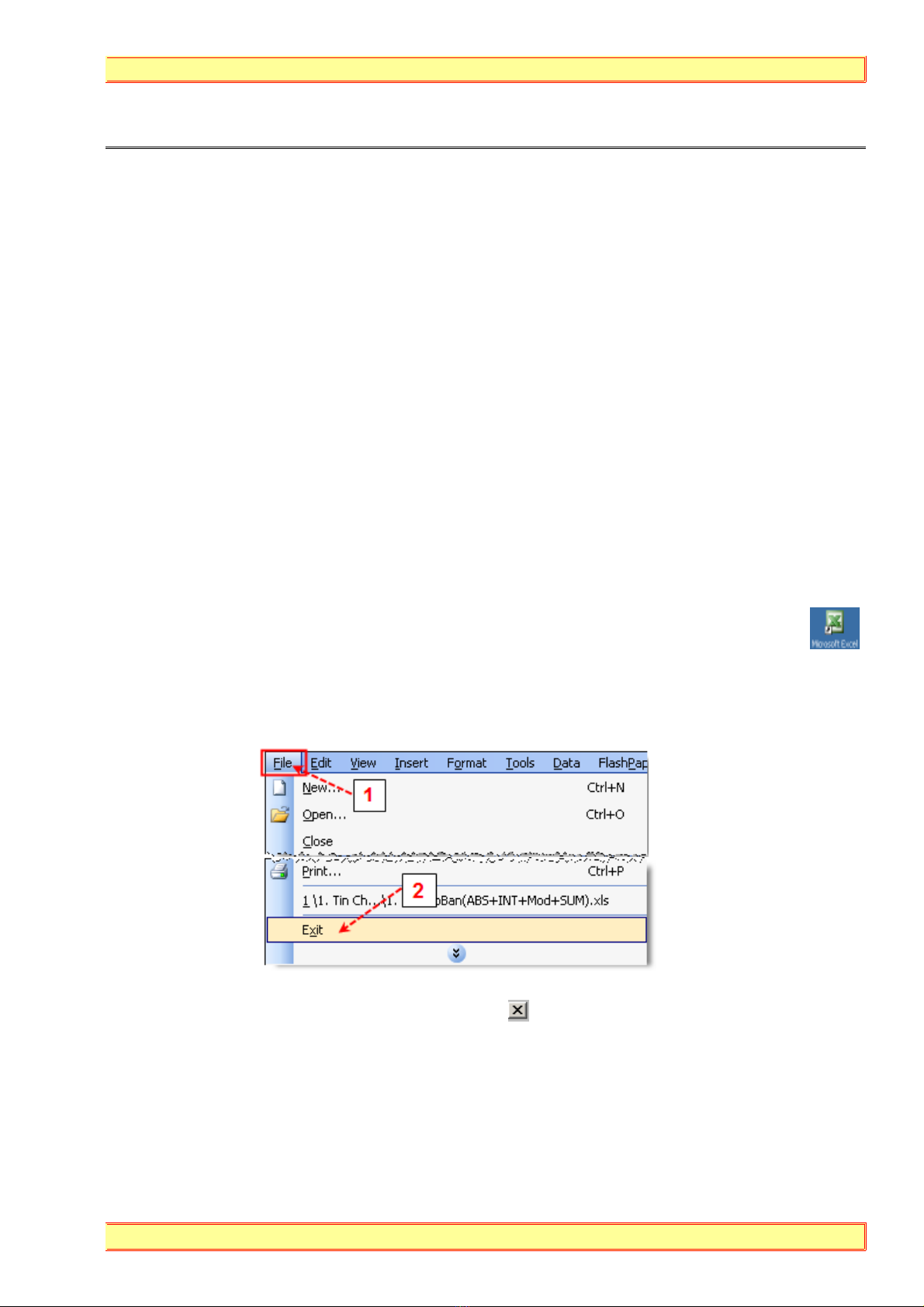
H ng d n kĩ năng s d ng MS Excel 2K3ướ ẫ ử ụ 3
Bài 1
T NG QUAN V PH N M M MS EXCEL 2K3Ổ Ề Ầ Ề
a. Đi u ki n tiên quy t:ề ệ ế
S d ng thành th o chu t và thao tác bàn phímử ụ ạ ộ
Có ki n th c tin h c c b n, th c hi n đ c thao tác qu n lí h s trên máy tính.ế ứ ọ ơ ả ự ệ ượ ả ồ ơ
Có ki n th c và kĩ năng nh p văn b n ti ng vi t trên máy tính (s d ng unikey (Vietkey),ế ứ ậ ả ế ệ ử ụ
ch n mã và Font t ng ng b ng mã)ọ ươ ứ ả
b. M c tiêuụ
Mô t đ c quy trình và th c hi n đ c thao tác kh i đ ng, thóat kh i Excel.ả ượ ự ệ ượ ở ộ ỏ
Mô t và nêu đ c ý nghĩa các thành ph n trên giao di n màn hình Excel 2K3 ả ượ ầ ệ
Th c hi n đ c kĩ năng thao tác c b n trên b ng tính (sheet) : di chuy n tr chu t trênự ệ ượ ơ ả ả ể ỏ ộ
sheet, t o l p b ng tính, thao tác liên quan sheet, ô, dòng…ạ ậ ả
Th c hi n các thao tác nh p d li u ti ng vi t vào sheet, hi u chĩnh, xóa d li u, ch n vùng,ự ệ ậ ữ ệ ế ệ ệ ữ ệ ọ
copy, di chuy n d li u…ể ữ ệ
Th c hi n đ c thao tác liên quan đ nh d ng b ng tính : d li u s , chu i, k khung vi n, tôự ệ ượ ị ạ ả ữ ệ ố ỗ ẻ ề
n n,…ề
c. N i dungộ
Microsoft Excel là ph n m m x lý b ng tính ch y trên n n Windows do hãng Microsoftầ ề ử ả ạ ề
s n xu t r t đ c thông d ng. Nó giúp ích cho ng i s d ng trong vi c tính toán, x lí sả ấ ấ ượ ụ ườ ử ụ ệ ử ố
li u, th ng kê, trích l c thông tin ph c v nhu c u h c t p, nghiên c u khoa h c, kinhệ ố ọ ụ ụ ầ ọ ậ ứ ọ
doanh, qu n lí hành chính, s n xu t kinh doanh, …MS Excel 2K3 là m t ph n m m đ cả ả ấ ộ ầ ề ượ
tích h p s n trong b MS Office 2K3 khi cài đ t vào h th ng máy tính.ợ ẵ ộ ặ ệ ố
I. Kh i đ ng và thoát kh i Excel.ở ộ ỏ
1. Kh i đ ng:ở ộ
Cách 1: Nh p đôi chu t vào bi u t ng Microsoft Excel trên màn hình. ấ ộ ể ượ
Cách 2: Nh p chu t vào nút Start, ch n All Programs > Microsoft Office >ấ ộ ọ
Microsoft Excel 2003
2. Thoát kh i Excel:ỏ
Cách 1: Ch n File > Exit.ọ
Cách 2: n t h p phím Alt + F4 ho c g t h p phím Alt + F r i g phím X.Ấ ổ ợ ặ ỏ ổ ợ ồ ỏ
Cách 3: Nh p chu t vào nút Close ấ ộ góc trên bên ph i màn hình.ở ả
3
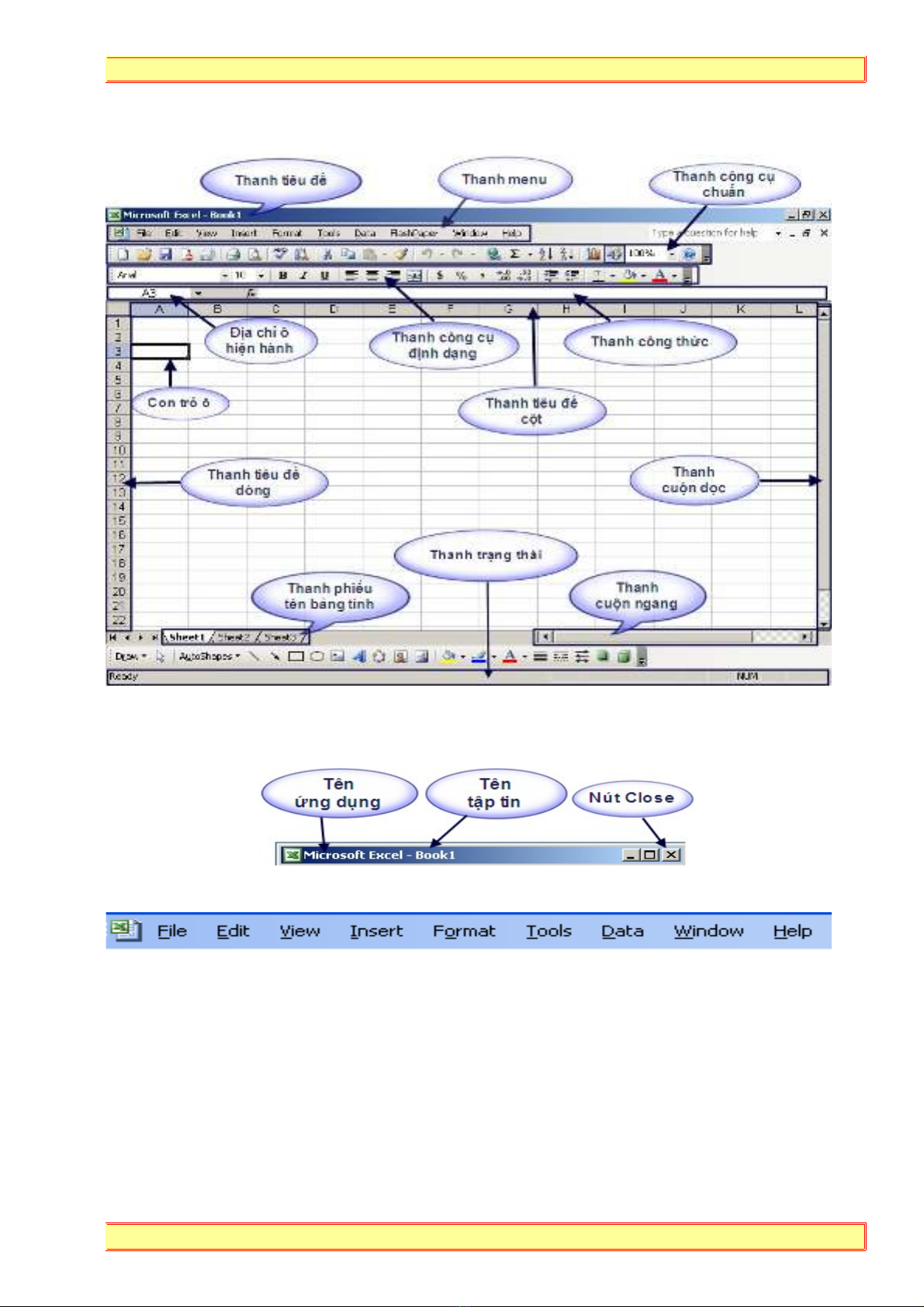
H ng d n kĩ năng s d ng MS Excel 2K3ướ ẫ ử ụ 4
II. Màn hình làm vi c c a MS Excel 2K3ệ ủ
1. Thanh tiêu đ .ề
Hi n th tên ng d ng và tên t p tin, các nút phóng to, thu nh màn hình và nút Closeể ị ứ ụ ậ ỏ
(thoát kh i Excel).ỏ
2. Thanh menu.
Tìm hi u các trình đ n (Menu) c a MS Excel 2K3.ể ơ ủ
File...................................... Ch a các l nh liên quan đ n thao tác trên t p tin b ng tínhứ ệ ế ậ ả
Edit .......................................Ch a các l nh liên quan đ n thao tác so n th o b ng tínhứ ệ ế ạ ả ả
Insert .............................................................Ch a các l nh liên quan đ n thao tác chènứ ệ ế
Format ......................................Ch a các l nh liên quan đ n thao tác đ nh d ng d li uứ ệ ế ị ạ ữ ệ
Tools ........................................Ch a các l nh liên quan đ n m t s công c c a Excelứ ệ ế ộ ố ụ ủ
Data ..........................................Ch a các l nh liên quan đ n thao tác trên c s d li uứ ệ ế ơ ở ữ ệ
Window ..............................................Ch a các l nh liên quan đ n thao tác trên c a sứ ệ ế ử ổ
Đ m m t menu, có th ch n 1 trong 2 cách sau:ể ở ộ ể ọ
Cách 1: Nh p chu t vào tên menu trên thanh th c đ n.ấ ộ ự ơ
Cách 2: Nh n t h p phím ALT + ký t đ i di n tên menu (ký t có g ch d i).ấ ổ ợ ự ạ ệ ự ạ ướ
4
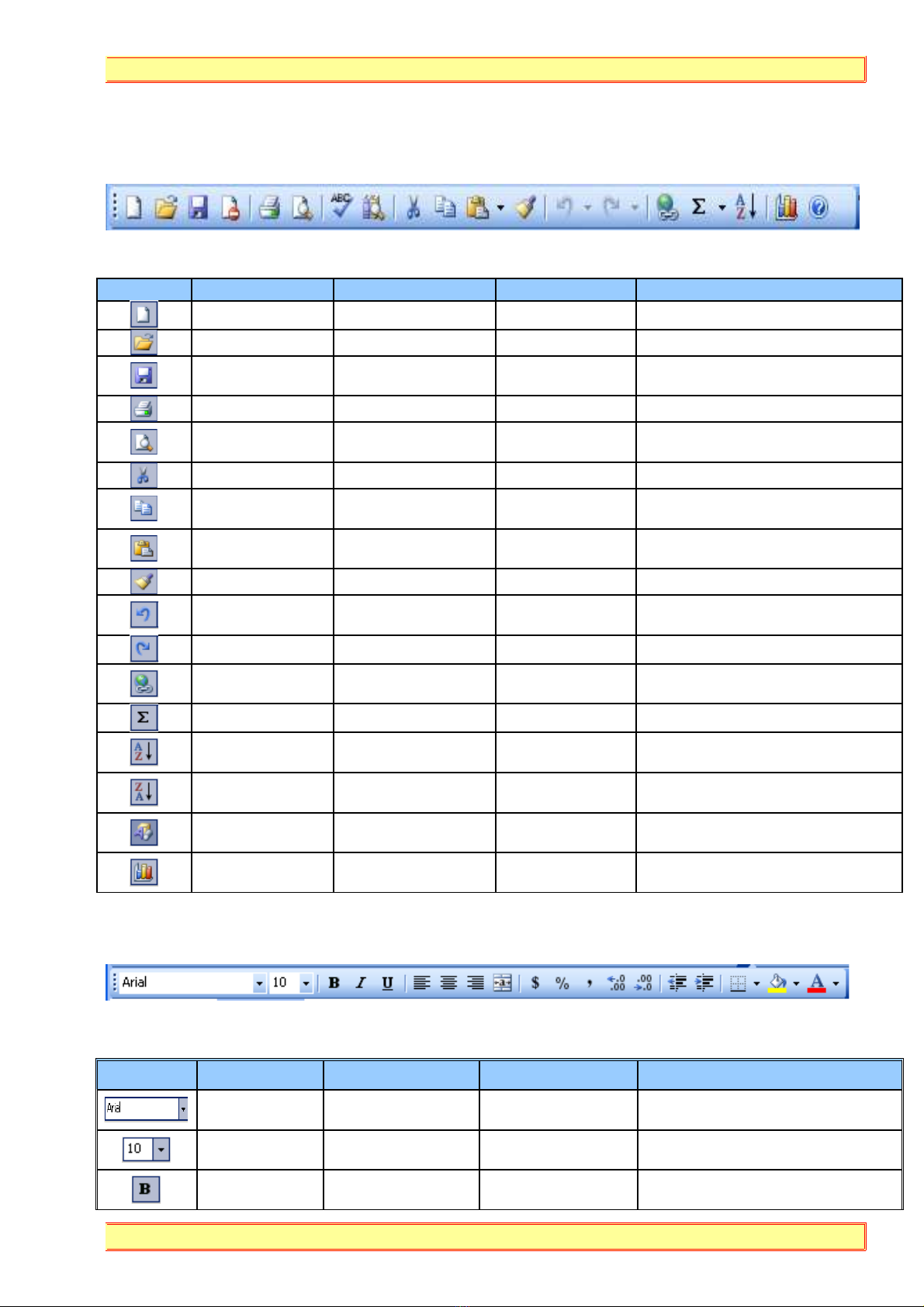
H ng d n kĩ năng s d ng MS Excel 2K3ướ ẫ ử ụ 5
Ví du đ m menu File có th n t h p phím Alt+F r i g phím Fể ở ể ấ ổ ợ ồ ỏ
3. Thanh công c chu n (Standard)ụ ẩ
Ch a m t s nút có tác d ng gíp thao tác nhanh khi làmvi c v i Excelứ ộ ố ụ ệ ớ
M t s nút l nh thông d ng trên thanh công c chu nộ ố ệ ụ ụ ẩ
Nút l nhệTên nút l nhệT h p phím t tổ ợ ắ Menu Công d ngụ
New Ctrl + N File > New M m t b ng tính m iở ộ ả ớ
Open Ctrl + O, Ctrl + F12 File > Open M m t b ng tính có s nở ộ ả ẳ
Save Ctrl + S, hay
Shift + F12 File > Save L u b ng tínhư ả
Print Ctrl + P File > Print In b ng tính hi n hànhả ệ
Print Preview Alt + F , V File > Print
Preview Xem b ng tính tr c khi inả ướ
Cut Ctrl + X Edit > Cut C t đã ch n vào Clipboardắ ọ
Copy Ctrl + C Edit > Copy Sao chép kh i đã ch n vàoố ọ
Clipboard
Paste Ctrl+ V Edit > Paste Dán kh i đã ch n t Clipboard raố ọ ừ
bên ngoài
Format Painter Không có Không có Sao chép ki u đ nh d ngể ị ạ
Undo Ctrl + Z Edit > Undo H y b thao tác hi n hành, l pủ ỏ ệ ặ
l i thao tác tr c đóạ ướ
Redo Ctrl + Y, F4 Edit > Repeat L p l i thao tác hi n hànhặ ạ ệ
Insert Hyperlink Ctrl + K Insert >
Hyperlink
Chèn m t siêu liên k t vào b ngộ ế ả
tính
AutoSum Không có Không có Tính t ng t đ ngổ ự ộ
Sort Ascending Không có Không có S p x p d li u trong vùng đ cắ ế ữ ệ ượ
ch n theo th t tăng d nọ ứ ư ầ
Sort Descending Không có Không có S p x p d li u trong vùng đ cắ ế ữ ệ ượ
ch n theo th t gi m d nọ ứ ư ả ầ
Drawing Không có View > Toolbar
> Drawing B t/t t thanh công c Drawingậ ắ ụ
Chart Wizard Alt + F1, F11 Insert > Chart Chèn bi u đ , đ th vào b ngể ồ ồ ị ả
tính
4. Thanh công c đ nh d ng (Formatting toolbar).ụ ị ạ
Ch a m t s nút giúp th c hi n nhanh thao tác đ nh d ng c b n khi s d ng MS Excelứ ộ ố ự ệ ị ạ ơ ả ử ụ
M t s nút l nh thông d ng trên thanh công c đ nh d ngộ ố ệ ụ ụ ị ạ
Nút l nhệTên nút l nhệT h p phím t tổ ợ ắ Menu Công d ngụ
Font Ctrl + Shift + F Format > Cells >
Font
Ch n font ch cho vùng d li uọ ữ ữ ệ
đ c ch nượ ọ
Font Size Ct5l + Shift + P Format > Cells >
Font Ch n kích th c c a font chọ ướ ủ ữ
Bold Ctrl + B Format > Cells >
Font B t/t t in đ m d li uậ ắ ậ ữ ệ
5